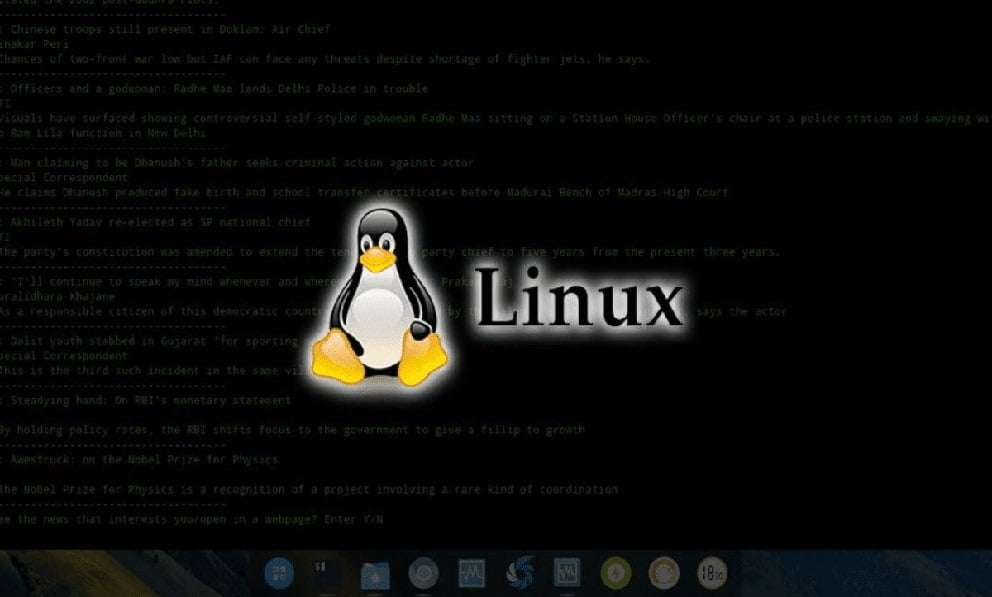Linux에서 프로그램을 제거하는 방법을 모르신다면 저희가 도와드리겠습니다. 프로그램으로 인해 오류가 발생하거나 PC에 여유 공간이 필요할 수 있습니다. 어떤 식으로든 프로그램을 제거하는 방법을 알아야 합니다.
그러나 Linux에 대해 알아야 할 한 가지는 패키지를 제거(또는 설치)하는 방법이 한 가지가 아니라는 것입니다. 우리가 사용하는 버전에 따라 다릅니다.
시스템 및 패키지 관리자
Linux에서 프로그램을 제거할 때 가장 먼저 알아야 할 사항은 다음과 같습니다.
- 패키지 시스템이란?
- 패키지 관리자가 무엇인가요?
- 내 Linux는 어떤 시스템 및 패키지 관리자를 사용합니까?

패키지 시스템은 소프트웨어가 패키지, 배포 및 시스템에 설치되는 특정 형식입니다. 물론 패키지 관리자는 소프트웨어 설치, 업데이트 및 제거를 담당하는 프로그램입니다.
따라서 배포의 다른 ‘패밀리’는 패키지 시스템을 공유합니다(관리자도 공유하는 경향이 있음). 따라서 Debian 기반(Ubuntu 및 파생 제품)은 형식으로 apt를 사용하고 관리자로 apt-get을 사용하고 RedHat 기반(CentOS, Fedora 및 파생 제품 등)은 형식으로 rpm을 사용하고 일반적으로 관리자로 yum을 사용합니다(Fedora는 dnf라고 하는 ‘포크’가 있고 Arch 기반(만자로와 같은)은 tar 형식과 pacman 관리자를 사용합니다.
Linux에서 프로그램을 제거하는 방법은 무엇입니까?
모든 인기 있는 Linux 배포판에는 텍스트 모드에서 명령을 입력할 필요 없이 패키지 관리자를 사용하는 데 도움이 되는 그래픽 도구가 있습니다. 실제로 이러한 도구 중 하나는 일반적으로 표준으로 설치되지만 대체 옵션도 있습니다.
예를 들어 Ubuntu에는 APT와 Snap 패키지를 모두 관리할 수 있는 ‘소프트웨어 센터’가 있지만 데비안 및 모든 파생 제품의 기존 그래픽 패키지 관리 도구인 Synaptic을 설치할 수도 있습니다. APT 패키지만 관리함).
이러한 그래픽 관리자의 이름과 정확한 작업은 배포마다 다릅니다.
Synaptic 그래픽 관리자가 Ubuntu에서 실행 중이라고 가정해 보겠습니다. 내부 검색 엔진을 사용하여 제거하려는 패키지를 찾고 Synaptic에 제거하도록 지시하기만 하면 됩니다.
Debian 및 Ubuntu에서 프로그램을 제거하는 방법은 무엇입니까?
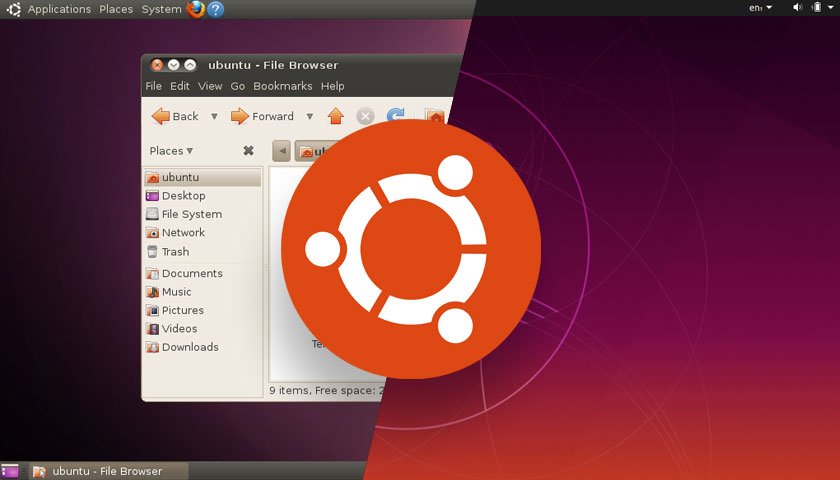
Debian, Ubuntu, Linux Mint, Elementary Linux, Kali Linux, PopOS를 사용한다면! 또는 이와 유사한 경우 터미널에 다음 명령만 입력하면 됩니다(그런 다음 ‘루트’ 암호 입력).
sudo apt-get 제거 [package-name]
Red Hat에서 프로그램을 제거하는 방법은 무엇입니까?
Red Hat 또는 CentOS를 사용하는 경우 터미널에 다음 명령만 입력하면 됩니다(그런 다음 ‘루트’ 암호 입력).
sudo 얌 제거 [packagename]
반면에 Fedora Linux를 사용하는 경우:
sudo dnf 제거 [packagename]
Arch Linux에서 프로그램을 제거하는 방법은 무엇입니까?
터미널에 다음 명령만 입력하면 됩니다(그런 다음 ‘루트’ 암호 입력).
sudo 팩맨 – Rs [packagename]